Configuração do Resource Scheduling Optimization
Execute estas etapas de configuração após uma implantação bem-sucedida da solução Resource Scheduling Optimization.
Habilitar Resource Scheduling Optimization
Primeiro, verifique se os mapas estão configurados para o ambiente. Revise as considerações de privacidade para o envio de dados entre serviços.
Vá até a guia Resource Scheduling Optimization>Administração>Parâmetros de Agendamento>Resource Scheduling Optimization.
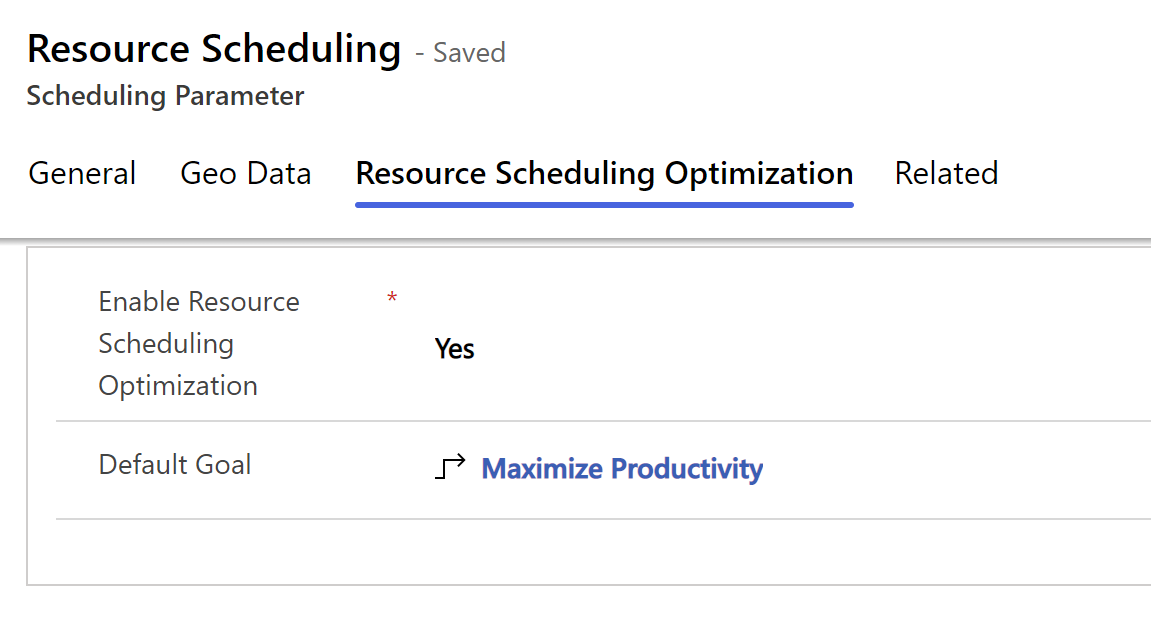
Defina Habilitar Resource Scheduling Optimization como Sim.
Defina Meta Padrão. Uma meta de otimização define como o algoritmo otimiza dados. Os usuários ainda podem escolher metas diferentes ao iniciar uma solicitação de otimização.
Adicionar direitos de acesso obrigatórios a usuários que configuram e executam o Resource Scheduling Optimization
Certifique-se de que a Resource Scheduling Optimization possa otimizar os requisitos e reservas relacionados à ordem de serviço:
Acesse Configurações>Configurações Avançadas>Segurança>Usuários. E atribua a função de segurança Field Service - Administrador ao usuário do aplicativo Resource Scheduling Optimization.
Vá para Segurança>Perfis de Segurança de Campo. Selecione Resource Scheduling Optimization – Administrador e adicione o usuário do aplicativo Resource Scheduling Optimization para o perfil de segurança de campo.
Permita que os dispatchers interajam com a Resource Scheduling Optimization:
Vá para Configurações>Segurança>Usuários.
Localize o usuário ou a equipe de dispatchers.
Selecione Gerenciar Funções.
Atribuir um direito de acesso.
Selecione Salvar.
Vá para Configurações>Segurança>Perfis de Segurança de Campo.
Abra o Resource Scheduling Optimization - Dispatcher e adicione o usuário ou a equipe ao perfil e selecione Salvar.
Preparar recursos para otimizações
As configurações descritas nesta seção se aplicam a todos os escopos de otimização.
Vá para Resource Scheduling Optimization>Recursos. Abra a exibição Resumo do Agendamento. Selecione um ou mais registros de recursos e selecione Editar.
Na guia Resource Scheduling Optimization, defina Otimizar Agenda como Sim e Salvar os registros. A habilitação da definição não agenda automaticamente requisitos para o recurso selecionado. Isso permite que o Resource Scheduling Optimization leve em consideração o recurso durante execuções de otimização do agendamento.
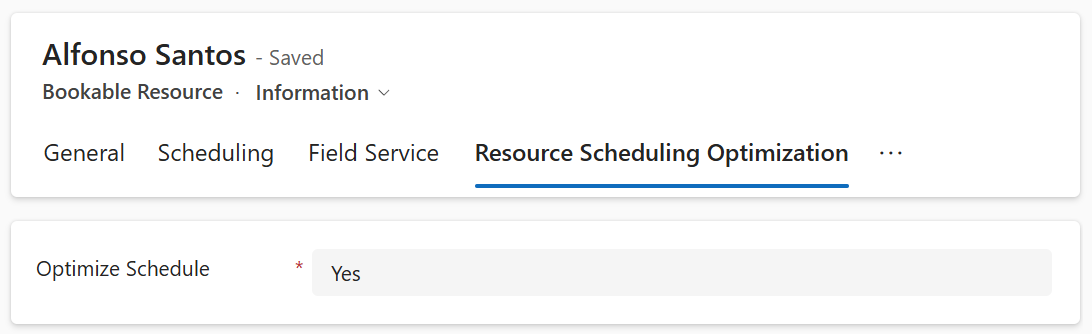
Depois de habilitar os recursos para otimização de agendamento, especifique o endereço da unidade organizacional ou o endereço do recurso, dependendo de sua localização inicial e final.
Acesse Resource Scheduling Optimization>Configurações>Administração>Habilitar Agendamento de Recursos para Entidades.
Clique duas vezes em uma entidade habilitada para configurar os metadados de configuração de reserva. Na seção Resource Scheduling Optimization, defina o Método de Agendamento Padrão como Otimizar e Salvar as mudanças. Por exemplo, você pode habilitá-lo para a entidade da ordem de serviço. O sistema define todas as novas ordens de serviço e requisitos de recursos relacionados para otimização automática.
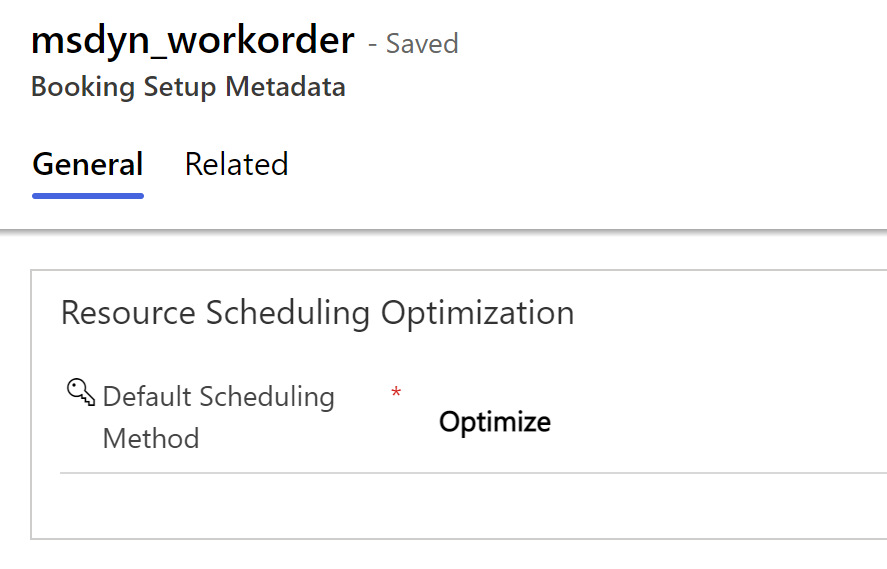
Para os registros de requisitos de recursos existentes, atualize o método de agendamento de requisitos de recursos. Acesse Resource Scheduling Optimization>Requisitos de Recurso e abra a exibição Requisitos da Ordem de Serviço Não Agendada. Selecione os registros para otimização e selecione Editar.
Na guia Resource Scheduling Optimization, defina o Método de Agendamento como Otimizar.
Na guia Agendamento, verifique se o local está No local ou Independente de Local. Se No Local for o requisito, você deve especificar o endereço.
Na guia Geral, verifique se Data de Início e Data de Término se enquadram na janela de tempo que você deseja programar. Use o usar o recurso de edição em massa para atualizar valores para os registros selecionados também.
Vá para Resource Scheduling Optimization>Configurações>Status de Reserva. Selecione um status de reserva e escolha o Método de Agendamento.
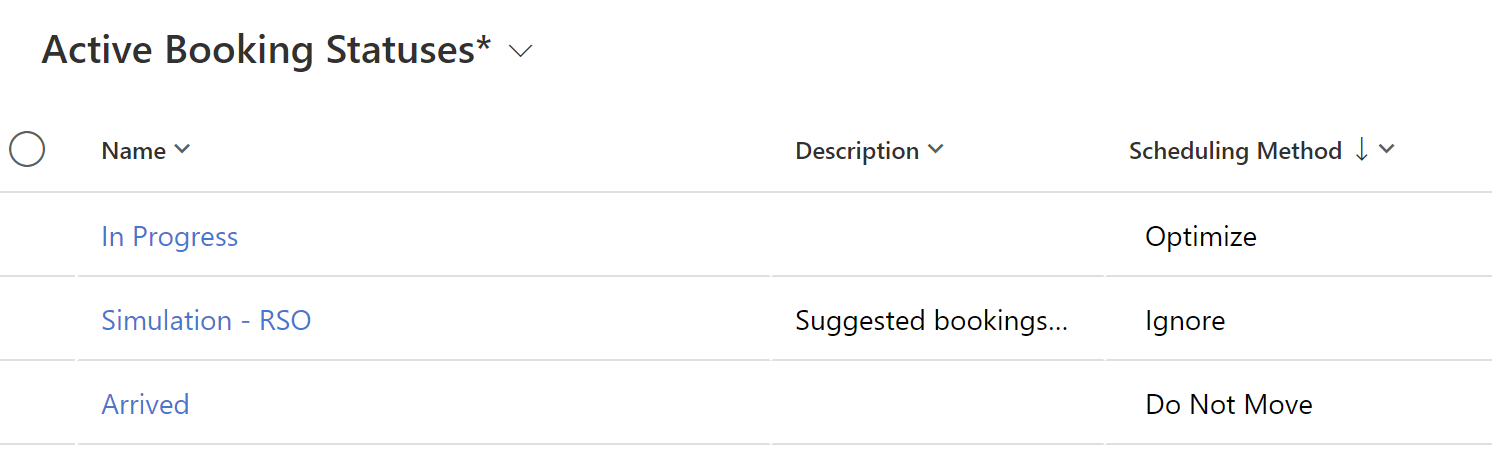
- Otimizar: permite que o sistema mova livremente esta reserva para otimizar o agendamento.
- Não Mover: o sistema não altera a reserva. A Resource Scheduling Optimization preserva a hora de chegada estimada e o recurso atribuído. A hora de início e a duração estimada da viagem poderão ser alteradas se a reserva anterior estiver em um novo local. É semelhante a um usuário configurar a reserva para Bloqueado para recurso + tempo.
- Ignorar: Resource Scheduling Optimization ignora a reserva para o local e a hora. Use esta configuração quando o status da reserva for proposto ou cancelado.
Observação
Os status de reserva sem método de agendamento especificado são tratados como Não Mover.